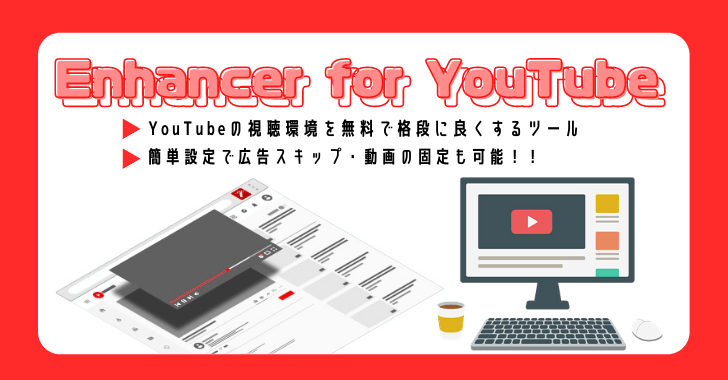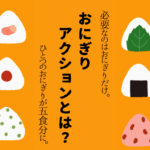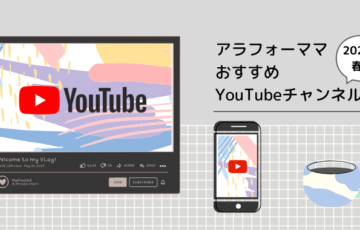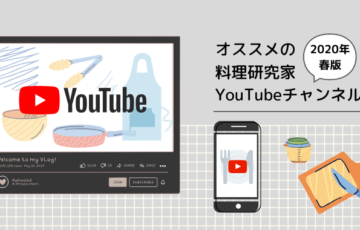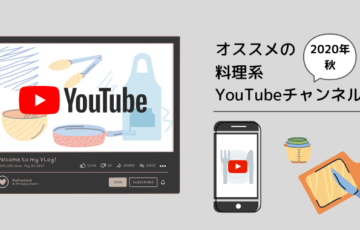いつもYouTubeを見る時はたいがいFireTVstickやスマホがほとんど。
娘や家族の居ない自分時間の時は作業の合間にPCで見る事も増えてきました。
そんな時ちょっと不便なのが「動画を見ながらコメントが読めない」と言う事。
動画視聴の時、コメントも一緒に楽しみたい勢なんですが、これってわたしだけですかね?笑ニコ厨の名残かw
ほんの一握りの同志しかわかりみがない事かもしれませんがそれを解消できる便利な拡張機能を見つけたのでご紹介したいと思います。
- PCで動画視聴する時、コメントも一緒に読みたい。
- できれば広告もカットしてサクサク視聴したい。
スマホ・タブレットとPCでのコメント欄の見え方違い
スマホやタブレットとPCでのコメント欄の見え方の違いはどんな感じか軽くご説明。
参考資料で使っている再生画面は
「けいたんと暴徒|ゴーゴー幽霊船踊ってみた」になります。
楽曲は米津玄師さん。曲もよきですがダンスもカッコいいのでよかったら。
米津玄師さんのドーナツホールの方も好きなのでどこかにひっそりリンク置いておきます。
まずはコメント欄が一緒に見れるスマホやタブレットでの見え方。
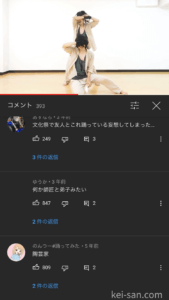
あぁ…かっこえぇ…。(心の声ダダ洩れ)
沢山あるコメントを下へ下へと追っても動画が固定されているのでコメントを読みながら楽しむ事ができます。
一方、PCでの視聴の場合。
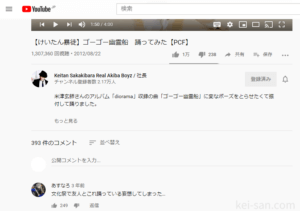
コメントを読もうと画面をスクロールすると動画が見えなくなってしまいます。
これじゃあ同志を探す楽しみが…。
Enhancer for YouTube™
そこで出会ったGoogleChromeの拡張機能「Enhancer for YouTube™」
これを使えばコメントも追え、おまけに煩わしい広告までカットしてくれます。
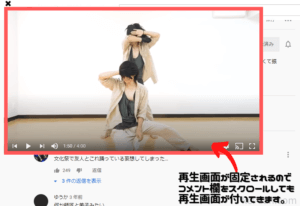

導入方法
導入方法はとっても簡単!ダウンロードして拡張機能に追加。必要な項目にチェックを入れるだけ!
ダウンロード
直接、ダウンロードページに飛んでもよし→Enhancer for YouTube™
Googleのホームから拡張機能→Chromeストアに飛んでもよしです。
その場合はHOME画面右上、点3つのアイコン(GoogleChromeの設定)から
その他のツール→拡張機能をクリック。
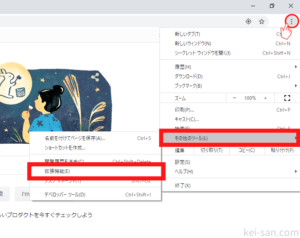
そこからストアに飛んで検索窓に「Enhancer for YouTube™」と入れて検索すれば出てきます。
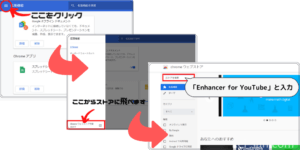
拡張機能の追加
「Enhancer for YouTube」を見つけられたら機能を追加します。
アドオンの右にある Chromeに追加 ボタンをクリックすると、追加確認メッセージが表示されるので 拡張機能を追加 をクリックするとようやくインストールされ拡張機能として使えるようになります。
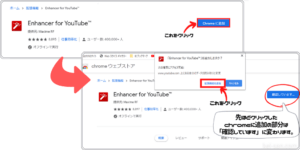
この画面と画面右上にアイコンが表示されていれば無事にインストールされています。
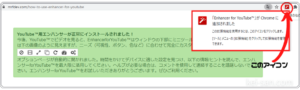
設定
YouTubeを快適に見るために色々な設定が用意されています。
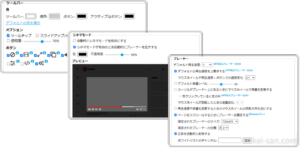
わたしが行っている設定は2か所のみ!
画面の固定と広告の削除の部分です。
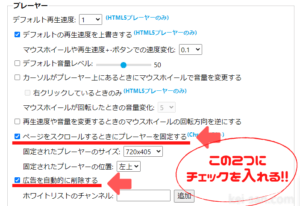
あとはプレーヤーのサイズと位置を自分好みに変更すれば快適視聴環境の出来上がりっ!
特にこだわりがなければそれ以外はデフォルトでいいかな?と思っています。

firefox版もあるよ
Chromeだけではなくfirefoxにも対応したアドオンもあるのでご安心を。
→ダウンロードはこちらから
まとめ
いかがだったでしょうか?
再生プレーヤーの固定や広告削除機能の備わった超便利な「Enhancer for YouTube」
わたし、これを入れてから格段にPCでの閲覧が増えてしまいましたw
おかげで作業が進まない進まない。←それダメなやつ。
広告削除機能に関しては推しに申し訳ない気持ちでいっぱいですが…笑

その点に関してはちゃんと寝る前にスマホでもう一回ちゃんと見てますから汗
「Enhancer for YouTube」よかったら皆さんもお試し下さい!無料なのでしっくりこなければすぐにアンインストールすればOK!
YouTube好きすぎるのでまたオススメの動画紹介したいなぁと思ってます。
その時はまた読んで下さると嬉しいですっ!